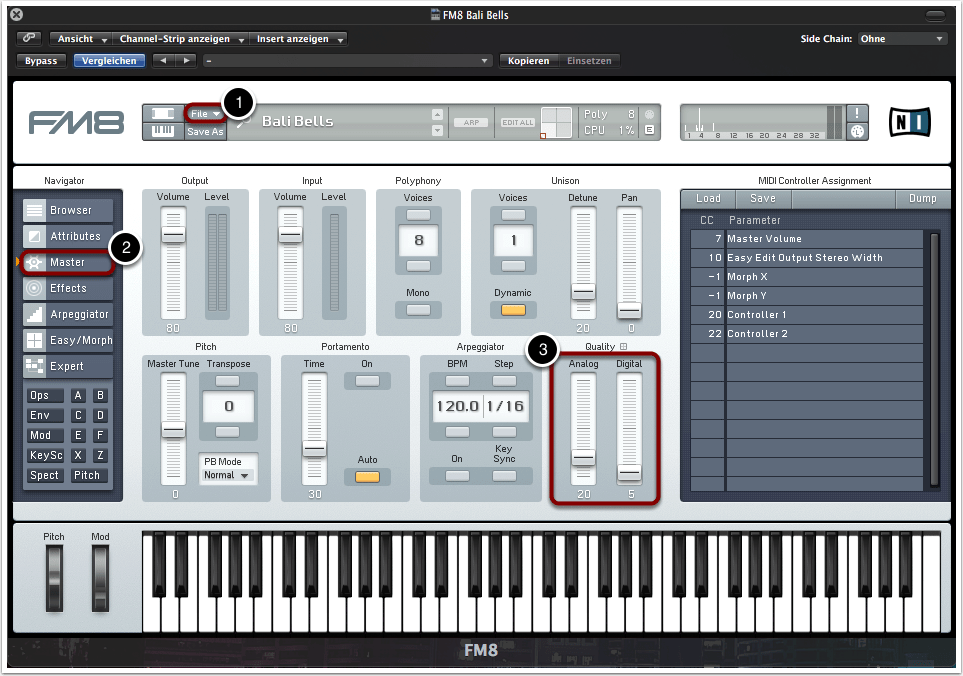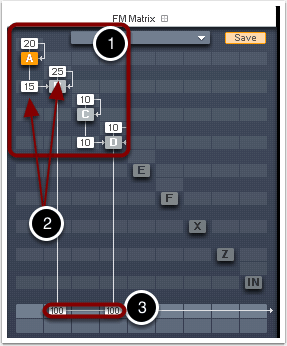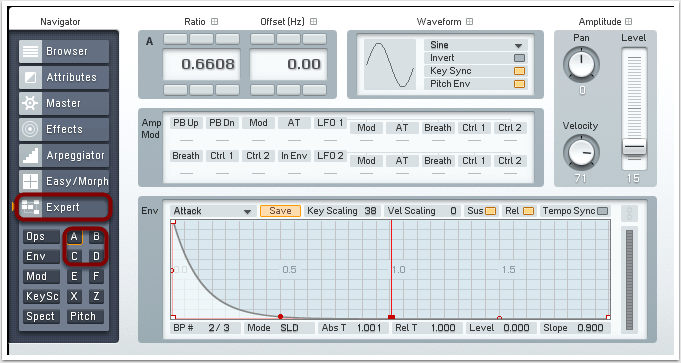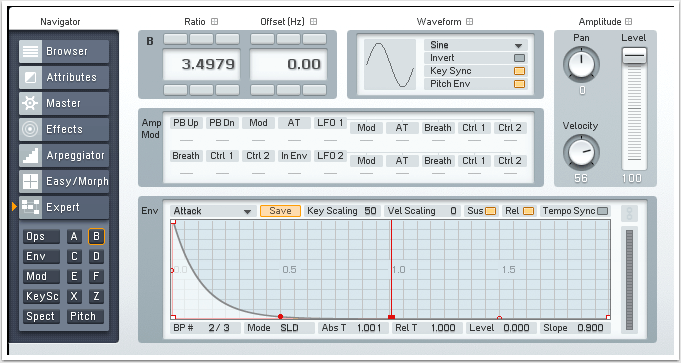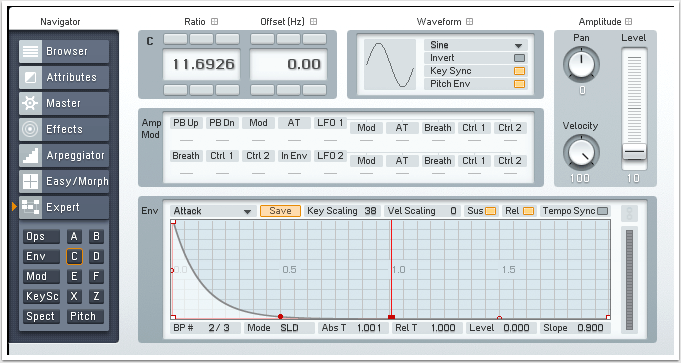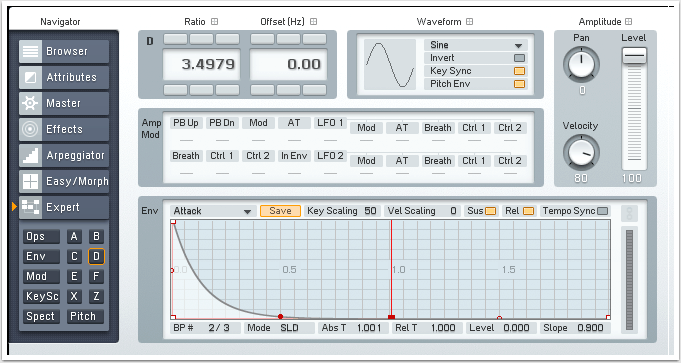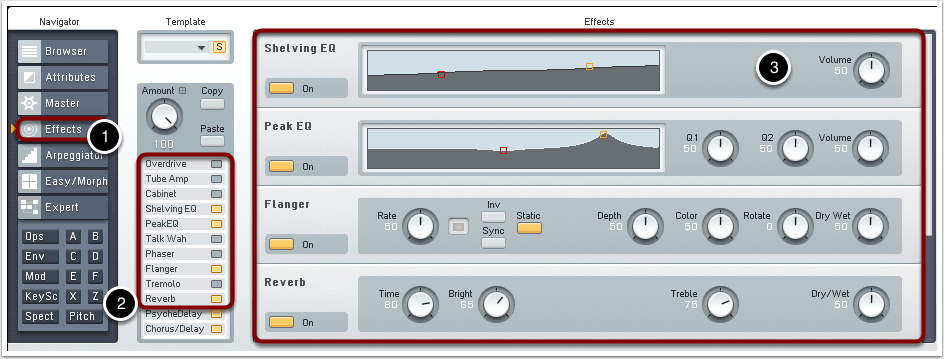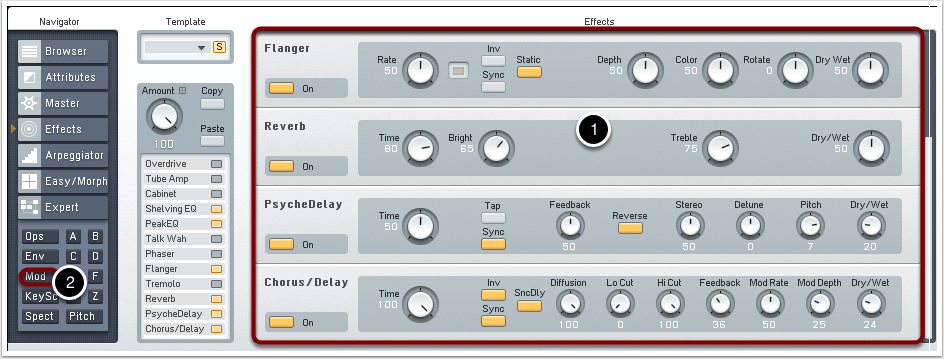Ziel
In diesem Tutorial werden wir einen Bell-Sound mit Native Instruments FM8 kreieren. Als Vorlage diente dabei das Library-Preset “Bali Bells”, welches wir für unseren Patch modifiziert haben.
1. Master-Settings
Wir öffnen FM8 als Stand-Alone-Version oder in einer beliebigen DAW.
Unter “File” -> “New Sound” erstellen wir einen neuen Patch (1).
Im Bereich “Master” haben wir die Möglichkeit, die Master-Settings festzulegen (2).
Im Untermenü “Quality” bringen wir den Analog-Regler auf den Wert 20 und den Digital-Regler auf den Wert 5 (3). Dies erzeugt minimale Distortion-Artefakte, die unseren Sound etwas weniger steril wirken lassen.
2. Matrix-Settings
Links über das Expert-Menü können wir die FM-Matrix aufrufen – das Herzstück von FM8.
Durch einen Rechtsklick auf die Buchstaben aktivieren wir die Oszillatoren A bis D (1).
Indem wir mit der Maus in eines der grauen Kästchen klicken und, mit gedrückter Maustaste, die Maus nach oben und unten bewegen, können wir Verbindungen zwischen den einzelnen Oszillatoren herstellen (2). Dies entspricht dem Grad der Modulation. Je höher dieser Wert ist, umso stärker fällt die Modulation aus. Die Werte aus der Abbildung müssen nicht zwingend exakt übernommen werden, doch sollte berücksichtigt werden, dass auch nur minimale Änderungen dieser Werte zu durchaus drastischen Veränderungen des Sounds führen können.
Die zwei Werte 100 am unteren Ende der FM-Matrix bewirken, dass lediglich die Oszillatoren B und D zum Output gesendet und wiedergegeben werden (3). 100 bedeutet dabei einen Volume-Anteil von 100%. Die Oszillatoren A und C hingegen werden nicht direkt wiedergegeben, sondern fungieren lediglich als Frequenzmodulatoren.
3.1 Oszillator A justieren
Über die Buchstaben auf der linken Seite können wir im Expert-Menü die Hüllkurve, die Wellenform und weitere Eigenschaften der Oszillatoren und des Filters bestimmen. Wir klicken auf das Feld A und stellen die Parameter entsprechend der Abbildung ein. Analog verfahren wir auch mit den Oszillatoren B, C und D. Nach dem Justieren der Oszillatoren müssen wir möglicherweise die Master-Volume (im Master-Menü) reduzieren, um Übersteuerungen zu vermeiden.
3.2 Oszillator B justieren
3.3 Oszillator C justieren
3.4 Oszillator D justieren
4.1 Effekte: Shelving EQ, Peak EQ, Flanger und Reverb
Über das Effects-Menü haben wir die Möglichkeit, diverse Effekte hinzuzufügen, um unserem Bellsound mehr Charakter und Lebendigkeit zu verleihen (1).
Wir entscheiden uns zunächst für einen Shelving und Peak EQ, einen Flanger und ein Reverb (2). Alternativ können dafür auch externe Effekte verwendet werden, die qualitativ hochwertiger sein können, als die integrierten Effekte von FM8. Insbesondere beim EQ ist dies sinnvoll, da mit den internen EQs von FM8 nicht wirklich präzise gearbeitet werden kann.
Anschließend übernehmen wir grob die Werte aus der Abbildung (3). Die Werte können jedoch auch dem eigenen Geschmack angepasst werden.
4.2 Effekte: PsycheDelay und Chorus/Delay
Analog zu Schritt 4.1 schalten wir jetzt noch die beiden Effekte “PsycheDelay” und “Chorus/Delay” hinzu und übernehmen erneut die Angaben aus der Abbildung (1). Das PsycheDelay ist es, dass unserem Bell-Sound den “schimmerigen” und “glitzernden” Charakter verleiht. Hier macht es tatsächlich Sinn, von diesem internen FM8-Effekt Gebrauch zu machen, da ein ähnlicher Effekt mit einem herkömmlichen Delay nur schwer zu erzielen ist.
Abschließend kann das erstellte Preset noch nach eigenem Geschmack feinjustiert werden. Insbesondere kleine Veränderungen der Werte in der FM-Matrix können schnell zu interessanten Varianten führen. Auch die verschiedenen Wellenformen (wir haben Sinus-Wellen für unseren Patch verwendet) können ausgetauscht werden, es können weitere Oszillatoren hinzugeschaltet werden oder der Klang kann durch LFOs in der Mod-Sektion (2) weiter moduliert werden.
Den Arpeggiator haben wir für unser Klangbeispiel übrigens nicht verwendet. Die Arpeggien wurden durch eine schnelle Abfolge von aufsteigenden Noten manuell mit einem MIDI-Keyboard eingespielt.
Über “File” -> “Save Sound As” können wir den Patch speichern.
Copyright 2015 – www.schoolofsound.ch